Для симуляций режима external mode можно использовать target Package для обеспечения связи между Simulink® и ваш целевой компьютер.
Эта схема дает обзор компонентов симуляции режима external mode.
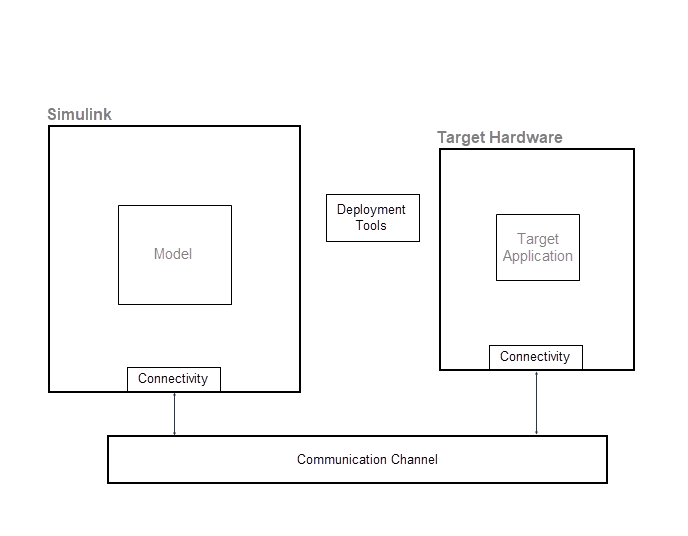
Целевой пакет предоставляет классы для реализации компонентов. В этой таблице перечислены основные классы.
| Компонент | Класс | Цель |
|---|---|---|
| Целевой компьютер | | Предоставление MATLAB® с описанием целевого компьютера. |
| Инструменты развертывания |
| Можно использовать классы для:
Чтобы обеспечить Monitor & Tune, Deploy, Connect и Start функциональность, приложение Run on Custom Hardware требует использования |
| ||
| ||
| Возможность соединения | | Обеспечьте протокол связи для передачи данных между Simulink и целевым компьютером. |
| Предоставьте целевому компьютеру подробную информацию о канале связи и реализации rtiostream API (Embedded Coder). |
Для кода, который генерируется при помощи ERT (ert.tlc) и GRT (grt.tlc) системные целевые файлы, можно запустить симуляции режима external mode, которые используют протокол XCP связи:
На вашем компьютере разработчика.
На другом целевом компьютере при помощи пакетов поддержки.
Если ваш системный целевой файл для пользовательского целевого компьютера получен из целевых файлов ERT или GRT, используйте классы из target Package для настройки возможностей подключения. Для примера, target.ExternalMode и target.CommunicationInterface.
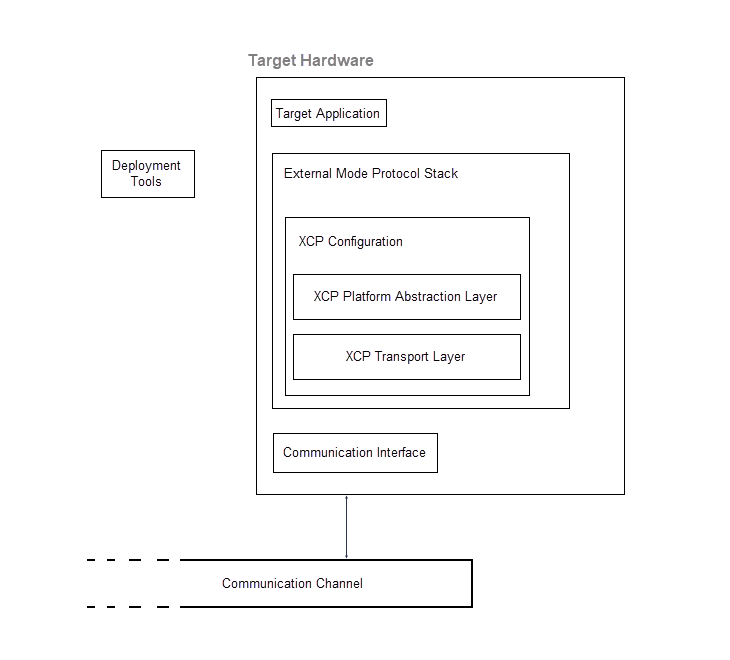
В этом примере показано, как настроить подключение для симуляций режима external mode на основе XCP. Чтобы настроить подключение между Simulink и целевым компьютером:
Для симуляций TCP/IP или последовательного режима external mode можно настроить подключение через рабочий процесс, который:
Реализует транспортные и коммуникационные протоколы.
Задает инструмент выполнения для целевого приложения при помощи target Package пакет.
Чтобы настроить подключение между Simulink и целевым компьютером, используйте рабочий процесс, описанный в разделе Настройка подключения для симуляций режима external mode XCP с этими различиями:
После шага 1, используя информацию в Choose Communication Protocol for Client and Server и Create a Transport Layer for TCP/IP или Serial External Mode Communication, реализуйте клиентскую и серверную стороны режима external mode для TCP/IP или последовательных протоколов.
Не выполнять шаг 5 и шаг 6.
Этот раздел предоставляет псевдокодный пример для target.ExecutionTool сервисный интерфейс. Инструмент запускается и отслеживает приложение на целевом компьютере.
classdef MyExecutionTool < target.ExecutionTool methods function errFlag = startApplication(this) % Call "customDownloadTool" to download the application. [status, result] = ... system(sprintf('customDownloadTool %s', this.Application)); if status == 0 errFlag = false; else disp(result); errFlag = true; end end function errFlag = stopApplication(~) % Add code here to stop the application, if possible. errFlag = false; end function [status, errFlag] = getApplicationStatus(~) % Add code here to return the application status, if known. status = target.ApplicationStatus.Unknown; errFlag = false; end end end